Ako imate jedan od mnogih Android Wear satova kompatibilnih s Androidom Wear 2.0 (potpuni popis u linku), očekuje vas užitak.
S Androidom Wear 2.0 i novijim Android Wear ažuriranjem koje donosi platformu sinkronizirano s Androidom Oreo, Google je redizajnirao sučelje i dodao nove značajke koje su izravno usmjerene na natjecanje s Apple Watchom, te daje obožavateljima Androida sposobnijim nositi.
U nastavku je 13 savjeta i trikova koji će vam pomoći da izvučete najviše iz Android Weara 2.0.

1. Vaš sat ne treba vaš telefon

", " modalTemplate ":" {{content}} ", " setContentOnInit ": false} '>
Vaš je sat samostalan Android uređaj, zajedno s pristupom Trgovini Play. Da biste preuzeli, ažurirali ili koristili Googleove usluge i aplikacije na satu, morate mu dodati Google račun.
Kada prvi put pokrenete uređaj na kojemu je pokrenut Android Wear 2.0, prikazat će se upit s upitom za dodavanje Google računa na sat. Dodavanje računa jednostavno je, samo slijedite upute u aplikaciji Android Wear na telefonu.
2. Osnovna navigacija
Android Wear 2.0 i dalje se uvelike oslanja na geste i slavine za navigaciju. Međutim, funkcionalnost gumba na satu će biti različita za svaki model sata. Dobra je ideja proći kroz vodič nakon ažuriranja sata. Tutorial će vam pokazati koji gumb radi, uz pretpostavku da vaš uređaj ima više od jednog. Ako postoji samo jedan gumb, onda ga pogledajte kao početni gumb.
Neki osnovni savjeti za navigaciju za koje sam pronašao korisne su:
- Prijeđite prstom s lijevog ruba zaslona za povratak na prethodni zaslon.
- Prijeđite prstom prema dolje s vrha zaslona da biste prikazali izbornik aplikacije.
- Glavna tipka na vašem satu trebala bi funkcionirati kao kućni gumb s brzim pritiskom i pozvati pomoćnika dugim pritiskom.
3. Instalirajte aplikacije

", " modalTemplate ":" {{content}} ", " setContentOnInit ": false} '>
Budući da se vaš sat više ne oslanja na vaš telefon, sada imate pristup posvećenom Android Wear trgovini za reprodukciju na ručnom zglobu.
Prvo pokrenite Trgovinu Play i prihvatite uvjete i usluge. Pojavit će se popis aplikacija s ažuriranjima na čekanju, nakon čega slijedi popis aplikacija koje ste instalirali na telefon i koji nude verziju Android Wear. Možete pretraživati, pretraživati po kategoriji i otkriti aplikacije koje su izrađene posebno za vaš sat.
4. Upravljanje komplikacijama

", " modalTemplate ":" {{content}} ", " setContentOnInit ": false} '>
Broj lica koja gledaju Android Wear sada uključuju komplikacije, dajući vam prečac za aplikaciju ili informacije koje se mogu pregledati bez potrebe da zapravo pokrenete aplikaciju.
Na primjer, komplikacija za aplikaciju Kalendar stavlja vaš sljedeći sastanak na lice sata u svako doba. Ili možete postaviti Google Fit da stalno prikazuje ukupan korak za taj dan.
Prilagodite komplikacije s dugim pritiskom na sat, a zatim dodirnite ikonu za svaku pojedinu komplikaciju. Odaberite aplikaciju ili informacije koje želite predstaviti, a zatim pritisnite gumb za početnu stranicu da biste spremili postavke.
5. Google pomoćnik
Uvećaj slikuGoogle pomoćnik koji vam omogućuje izradu glasovnih naredbi sada je na pametnim satovima Android. To znači da možete postići mnogo stvari kroz sat, a da ga nikada ne dodirnete.
Pritisnite dugme za napajanje na satu da biste aktivirali pomoćnika, a zatim postavite pitanja ili dajte naredbe. Prijeđite prstom od dna zaslona pomoćnika prema gore za prijedloge o tome što možete zatražiti i učiniti pomoću pomoćnika. Alternativno, možete podignuti ručni zglob i koristiti frazu "OK, Google" za početak razgovora s pomoćnikom.
Prilagodite način na koji Google Assistant funkcionira na vašem Android Wear satu otvaranjem aplikacije Wear na telefonu i dodirnite ikonu Postavke . U odjeljku Pomoćnik dodirnite Postavke .
6. Brzo promijenite svoj izgled
Brzim pomicanjem udesno ili ulijevo preko vašeg zaslona, možete se lako prebacivati između lica.
To je brza gesta za prebacivanje između, recimo, sata na posao, zajedno s komplikacijama koje možete koristiti dok ste na poslu i još jedno lice za vježbanje, potičući vas da brže trčite.
Brisanje prstom prema gore ili dolje na spremljenom licu gledat će ga.
7. Novi izgled aplikacije
Uvećaj slikuKada gledate lice sata, pritisnite gumb za uključivanje da biste vidjeli popis aplikacija. Na LG Watch Style-u (160 USD za Amazon) i Watch Sport, digitalna kruna se pomiče kroz popis instaliranih aplikacija. Na drugim satovima morat ćete upotrijebiti pokrete da biste se pomicali gore ili dolje da biste vidjeli svoje aplikacije.
Pritiskom na aplikaciju pokrenut će se. Što je još važnije, aplikacije možete pričvrstiti na vrh popisa dugim pritiskom na ikonu.
CNET pregled
LG Satovi Sport
Svakako, to je GPS, telefon i gledati u jednom masivnom paketu, ali LG-jev sat koji radi sve to uključuje kompromise. Pročitajte pregled
8. Dvije tipkovnice
Uvećaj slikuSada imate dva nova alata za opcije koji će vam pomoći odgovoriti na poruke iz sata. Tu je malena tipkovnica koja je gotovo nemoguće upisati (barem po mom iskustvu), a tu je i alat za prepoznavanje rukopisa koji vam omogućuje da na zaslonu ispišete riječi.
Sljedeći put kada sastavite poruku ili odgovor, dodirnite ikonu tipkovnice. Zadana postavka je mala tipkovnica, ali možete brzo prebacivati između dvije tipkovnice dugim pritiskom na ikonu tipkovnice.
9. Android Pay
Android Pay trenutno je dostupan samo na uređajima s NFC kompatibilnošću. Možete instalirati Android Pay iz Trgovine Play na satu ako već nije instalirana.
Nakon otvaranja morat ćete postaviti zaporku za svoj sat. Svaki put kada isključite sat, morat ćete unijeti kôd kako biste ga koristili. Ne samo da to znači da potencijalni lopov neće mnogo koristiti vaš sat, ali ih sprečava da koriste vašu Android platnu karticu.
10. Prenesite glazbu bez telefona
Zaboravite da telefon uvijek bude uz vašu stranu samo za slušanje omiljenih pjesama. Sada kada Android Wear 2.0 omogućuje samostalne aplikacije, možete prenijeti glazbu putem aplikacije Google Play glazba putem Wi-Fi ili LTE (ako vaš sat ima mobilnu uslugu).
Kao što sam tip, ja sam streaming album koji je pohranjen u mom katalogu Play Music preko AT & T je LTE signal, s Wi-Fi i Bluetooth isključen na LG Watch Sport.
Kada počnete streaming na samom satu, bit ćete upitani želite li upariti s Bluetooth zvučnikom ili slušalicama. Ako vaš sat ima ugrađeni zvučnik, možete se odlučiti i za gledanje kroz sat.
11. Brze postavke su brže

", " modalTemplate ":" {{content}} ", " setContentOnInit ": false} '>
Brze postavke Androida prikladan su način za jednostavno obavljanje uobičajenih zadataka, kao što je postavljanje uređaja u zrakoplovnom načinu rada ili podešavanje svjetline zaslona. Android Wear 2.0 stavlja brze postavke na isti zaslon, umjesto da vas prisiljava da pomičete lijevo ili desno kako biste prilagodili postavke kao što je bilo u prethodnim verzijama OS-a.
Da biste pristupili brzim postavkama, prijeđite prstom prema dolje s lica sata. Ikone za postavke gornje linije mijenjaju način rada u zrakoplovu i utišavaju vaš sat; dno crte, slijeva nadesno, omogućuju način rada za kazalište, preklapaju se Ne ometaj i pokreću aplikaciju za postavke
12. Zaključajte kontrole dodirom
U situaciji u kojoj ne želite slučajno dotaknuti zaslon svog sata i promijeniti lice ili pokrenuti aplikaciju, sada možete zaključati zaslon osjetljiv na dodir. Ova značajka zahtijeva da se vaš Android Wear sat ažurira na verziju Android Wear za Android Oreo. To možete provjeriti tako da odete na Postavke> Sustav> Oko> Verzije . Ako je Android OS 8.0.0 ili noviji, postavljeni ste.

Da biste zaključali dodirne kontrole, otvorite Postavke > Zaslon > Zaklj. Dok je omogućeno, možete dodirnuti zaslon onoliko koliko želite i neće reagirati. Da biste onemogućili kontrole dodirom, pritisnite jedan od hardverskih gumba na vašem Android Wear satu.
13. Postavke vibracije

Još jedna specifična značajka Android Oreo je mogućnost podešavanja uzorka vibracija za obavijesti. Otvorite Postavke > Aplikacije i obavijesti > Uzorak vibracije na dnu zaslona. Postoje tri opcije: Normal, Long i Double.
Ažuriranje, 5. siječnja: Ova je priča izvorno objavljena 11. veljače 2017., a od tada je ažurirana više puta kako bi uključila nove značajke Android Weara.
CNET Magazine: Pogledajte uzorke priča koje ćete naći u izdanju časopisa CNET.





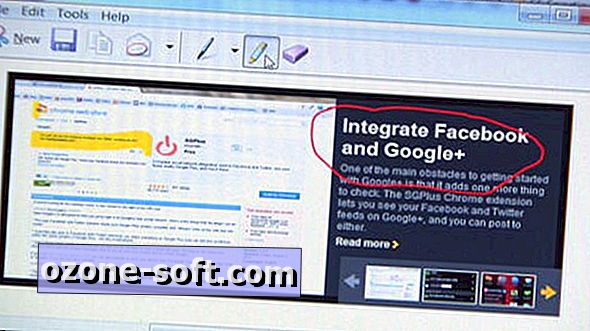







Ostavite Komentar